Excel предоставляет достаточно много встроенных числовых форматов, однако возможны ситуации, в которых ни один вам не подойдет. В таком случае попробуйте создать собственный (пользовательский) числовой формат. [1] Для этого, находясь в ячейке, кликните правой кнопкой мыши, и в контекстном меню выберите Формат ячеек. Откроется диалоговое окно Формат ячеек (рис. 1). Перейдите на вкладку Число. Окно Формат ячеек также можно вызвать, нажав сочетание Ctrl+1 или с помощью ленты (меню Главная), щелкнув на стрелке в правом нижнем углу группы Число (рис. 2).
Рис. 1. Окно Формат ячеек
Скачать заметку в формате Word или pdf, скачать примеры в формате Excel
Рис. 2. Вызов окна Формат ячеек с помощью ленты
Некоторые пользователи Excel стараются обходиться без создания собственных числовых форматов, так как считают этот процесс слишком трудоемким. На самом деле сложность пользовательских числовых форматов сильно преувеличена.
Для создания числового формата нужно указать серию кодов как строку числового формата. Чтобы создать пользовательский числовой формат, выполните всего три действия:
- Нажмите Ctrl+1, чтобы открыть диалоговое окно Формат ячеек.
- Щелкните на вкладке Число и выберите на ней категорию (все форматы).
- Введите ваш собственный формат в поле Тип.
Вот здесь и возникают некоторые сложности, поскольку требуют от вас знания кодировки форматов в Excel. Но… Во-первых, эту кодировку несложно освоить по аналогии. Для этого, просто посмотрите, как кодируются стандартные форматы. Во-вторых, синтаксис кодов не так уж и сложен, что я надеюсь показать вам в настоящей заметке. И, наконец, освоив кодировку, вы почувствуете, что перешли на новую ступень владения Excel!
Разделы кода формата
Числовые форматы могут иметь до четырех разделов кода, разделенных точкой с запятой. Эти разделы определяют формат положительных, отрицательных, нулевых значений и текста. Причем, именно в таком порядке. Почему пользователи редко замечают столь сложную структуру формата? Дело в том, что большинство стандартных форматов содержат только один раздел – для отображения любого содержания. Это означает, что отрицательные числа или текст будут отражаться в том же формате, что и положительные числа. Например, если вы введете в разные ячейки положительное, отрицательное число, ноль и текст, то Excel применит формат по умолчанию – Общий (рис. 3).
Рис. 3. Формат Общий
Тем не менее, не все стандартные форматы имеют один раздел. Например, выбрав формат числовой и четвертый тип (нижний), вы «покрасите» отрицательные числа в красный цвет (рис. 4).
Рис. 4. Формат Числовой, тип четвертый: отрицательные числа – красным цветом
Чтобы увидеть, как Excel кодирует тот или иной стандартный формат, сначала выберите этот формат (например, как на рис. 4), а затем кликните на (все форматы). В области Тип, вы увидите, что формат содержит два раздела, разделенные точкой с запятой (рис. 5). Не пугайтесь, что большинство символов кода вам пока не понятны. Вскоре вы узнаете, что они обозначают. Сейчас же обратите внимание только на то, что формат содержит два раздела:
1) # ##0,00_ ˽
2) [Красный]-# ##0,00\ ˽
Первый – для положительных чисел, второй – для отрицательных. Символом ˽ я обозначаю пробел.
Рис. 5. Кодировка формата, использованного на рис. 4
Ну что ж, пришло время создать ваш первый пользовательский формат. Допустим вы хотите отображать числа в формате Счет № 56-789 (рис. 6). Обращаю ваше внимание, что это именно формат отображения числа. Например, в ячейке А1 хранится число 56789. Я ввел несколько значений в ячейки А1:А4 и аналогичные в ячейки В1:В4. Ячейки А1:А4 оставлю нетронутыми (для сравнения), а В1:В4 отформатирую. Формат содержит четыре раздела: "Счет № "00-000;"не может быть отрицательным";"не может быть нулем";"не вводите дефис". Таким образом, при введении в ячейку положительного числа появится запись типа Счет № 23-456, при вводе отрицательного числа, нуля или текста (а значение 56-792 для Excel является тектом), появится запись, указывающая на ошибку ввода.
Рис. 6. Первый пользовательский формат
Задавать все разделы кода для пользовательского числового формата необязательно. Если указано только два раздела, первый используется для положительных чисел и нулей, а второй — для отрицательных чисел. Если задан только один раздел, он применяется для всех чисел. Если какой-то раздел кода нужно пропустить, но включить раздел, который следует за ним, необходимо оставить точку с запятой для пропускаемого раздела. Например, формат
# ##0;;;"введите число" будет отображать только положительные числа (для отрицательных чисел и нуля ячейка будет выглядеть как пустая), а если ввести в ячейку текст, то отобразится запись введите число.
Текстовый раздел всегда должен быть последним разделом числового формата. Чтобы вводимый в ячейку текст отображался на экране, в соответствующее место текстового раздела следует поместить знак @. Если текстовый раздел не содержит знака @, вводимый в ячейку текст на экране отображаться не будет. Чтобы вводимый текст дополнялся определенными символами, заключите эти символы в двойные кавычки (" "), например, "валовой доход за "@. Если в формате нет текстового раздела (например, используется формат Общий), то формат никак не влияет на нечисловые значения, вводимые в ячейку. Т.е., текст отобразится так, как введен. Кроме того, вся ячейка преобразуется в текст, т.е., выравнивается по левому краю. Изучите рис. 7; также рекомендую открыть соответствующий лист Excel-файла.
Рис. 7. Особенности использования текстового раздела формата
Последний пример может вызвать затруднение, но, обратите внимание, что в коде формата (ячейка В4) отсутствует символ @, который определяет место, где должен отразиться введенный в ячейку текст. Т.е. содержимое ячейки С4 будет оставаться постоянным, какой бы текст не был введен в ячейку А4.
Основные коды отображения чисел
| # | Основной символ для отображения числа. Показывает только значащие цифры, и не отображает незначащие нули, по обе стороны разделителя. |
| 0 (ноль) | Подобен символу #, но отображает незначащие нули по обе стороны разделителя, если в числе меньше цифр, чем нулей в формате. |
| ? | Аналогичен нулю, но отображает пробелы для незначащих нулей по обе стороны от разделителя. В моноширинном шрифте выравнивает числа относительно разделителя. Используется также в дробях с переменным количеством знаков. |
| , (запятая) | Задает отображение десятичного разделителя для русского Excel (для английского Excel используется точка). |
| ˽(пробел) | Между числовыми знаками (#, 0 или ?) задает разделение на группы разрядов (тысячи). Если используется после всех числовых знаков, то каждый пробел эквивалентен делению на тысячу. |
Примечание. Символ # является джокерным для числа, т.е., говорит о месте отображения чисел, введенных в ячейку. Аналогично символ @ является джокерным для текста, т.е., говорит о месте отображения текста, введенного в ячейку.
Для лучшего понимания рассмотрите примеры (рис. 8). Учтите, что когда вы вводите код формата, в соответствии с указаниями на рисунке, то он отражается именно в таком виде. Если же введенному коду формата соответствует какой-то стандартный формат, то при следующем просмотре формата (при открытии окна Формат ячеек) Excel покажет, что в ячейке именно этот стандартный формат. Чтобы опять перейти к редактированию кода формата, выберите в окне строку (все форматы).
Если в дробной части числа больше цифр, чем заполнителей в формате, число округляется до количества разрядов, равного количеству заполнителей. Если в целой части числа больше цифр, чем заполнителей в формате, отображаются дополнительные цифры. Если формат содержит слева от запятой только знаки номера # или ?, то числа, меньшие 1, будут начинаться с запятой.
Рис. 8. Использование основных кодов отображения числа
Включение текстовых элементов в код формата
Чтобы в ячейке отображался текст и числа, заключите текстовые знаки в двойные кавычки (" ") или поставьте перед отдельным символом обратную косую черту \. Добавьте знаки в нужный раздел кода формата. Например, введите формат "Избыток "0,00р.;"Недостаток "-0,00р., чтобы положительные значения отображались в формате "Избыток 125,74р.", а отрицательные — в формате "Недостаток -125,74р.". Обратите внимание, что после слов "Избыток" и "Недостаток" в соответствующих разделах кода есть пробел. Знаки, приведенные на рис. 9, не требуют кавычек.
Рис. 9. Знаки, которые можно вводить в код формата без кавычек
Использование знаков из таблицы 9 в коде формата не следует путать с их использованием в ячейке в качестве элемента формулы. В качестве части кода формата эти знаки просто отображаются. На рис. 10 видно, что в ячейку введено значение 25. Всё остальное – это лишь формат отображения.
Рис. 10. Пример знаков кода формата, отображаемых без кавычек
Помимо знака доллара, Excel позволяет вводить без кавычек и несколько других значков валют. Их можно ввести, как до, так и после числа. Чтобы включить в числовой формат одно из указанных ниже обозначений денежных единиц, нажмите клавишу NUM LOCK и введите с цифровой клавиатуры код ANSI соответствующего символа.
Рис. 11. Символы денежных единиц в коде формата
Чтобы ввести в код формата один символ, используйте перед ним знак обратной косой черты \. Более того, поскольку кавычки " говорят Excel’ю о начале ввода текста, чтобы отразить в коде формата символ кавычек, предварите их знаком косой черты \".
Задание цвета
Задать цвет для раздела формата можно одним из двух способов:
- введите название одного из указанных ниже восьми цветов в квадратных скобках: [Черный], [Белый], [Красный], [Зеленый], [Голубой], [Желтый], [Фиолетовый], [Синий];
- введите [ЦВЕТn], где n – число от 1 до 56 и соответствует одному из цветов в палитре; первые восемь цветов соответствуют перечню из предыдущего пункта (в указанном порядке); с остальными цветами палитры можно познакомиться, например, здесь.
Код цвета должен быть первым элементом в разделе. Пример использования цвета будет приведен ниже.
Использование в формате проверочных условий
Если формат должен быть применен только в том случае, когда число отвечает определенным условиям, укажите условие в квадратных скобках [условное значение]. Условие состоит из оператора сравнения и значения (рис. 12). В первом случае формат проверяет попадает ли значение в диапазон от 0 до 1, и выводит значение в процентах; в противном случае выводится текст о недопустимом значении. Во втором случае числа не более 100 отображаются красным цветом, а более — синим. Любопытно, что третье условие мне ввести не удалось. Возможно, Excel поддерживает не более двух условий в одном формате.
Рис. 12. Использование проверочных условий в формате
Некоторые дополнительные возможности форматирования
Иногда возникает потребность выровнять числа в ячейках. Чтобы создать пробел с шириной, равной ширине символа в числовом формате, добавьте соответствующий знак, предваренный знаком подчеркивания _. Например, если за знаком подчеркивания следует правая круглая скобка _), положительные числа будут расположены в одну колонку с отрицательными, заключенными в скобки (рис. 13).
Рис. 13. Выравнивание положительных и отрицательных чисел, если последние отображаются в скобках
Для заполнения всей ширины ячейки определенным знаком добавьте перед ним звездочку * в числовом формате. Например, для заполнения стрелками пустой области ячейки справа от числа следует указать #*→, для добавления перед числом знаков подчеркивания *_# (рис. 14).
Рис. 14. Использование заполнителей в числовом разделе формата
Иногда требуется отразить раздельно рубли и копейки (доллары и центы и т.п.). Методы форматирования позволяют несколько раз обратиться к одному и тому же числу, хранящемуся в ячейке, последовательно выводя его части, например:
Рис. 15. Пользовательский денежный формат
Выше (см. рис. 8) мы показали, что пробел после кода числа эквивалентен делению на тысячу. Только что рассмотренный прием разделения на рубли и копейки может быть использован для масштабирования числа в сотнях. Это полезно для таких мер, как центнер, а также для перевода сантиметров в метры (рис. 16). Любопытно, что в Excel есть недокументированная особенность, которая позволяет без кавычек вводить довольно много текста (хотя некоторые буквы, как русского, так и английского алфавита всё же не проходят). На рис. 16 я привел два таких примера.
Рис. 16. Приемы масштабирования чисел и не только
Помните, что пользовательские форматы сохраняются вместе с книгой. При открытии новой книги вам придется создавать пользовательские форматы заново. Можно упростить задачу, если скопировать из старой книги и вставить в новую «правильно» отформатированную ячейку.
Важно! Работая над созданием собственного числового формата, не забудьте о поле Образец (см., например, рис. 6). В этом поле вы видите значение активной ячейки, зависящее от строки формата, записанной в поле Тип. Обязательно тестируйте ваши пользовательские числовые форматы на примере следующих данных: положительное значение, отрицательное значение, нулевое значение, текст. Часто создать собственный числовой формат с первой попытки не удается. Всякий раз при редактировании строки формата она добавляется в список (рис. 17). Когда вы наконец сделаете строку, которая соответствует всем вашим требованиям, откройте диалоговое окно Формат ячеек, выделите и удалите результаты предыдущих неудачных попыток.
Рис. 17. Удаление промежуточных версий кода формата
Коды формата даты и времени
Для отображения чисел в формате даты (с указанием числа, месяца и года) используются коды, указанные ниже.
Рис. 18. Коды, применяемые при создании пользовательских форматов даты
Для отображения значений в формате времени (с указанием часов, минут и секунд) используются коды, указанные на рис. 19. Комментарии приведены на рис. 20. Обратите внимание, что для отображения значений, превышающих 24 для часов и 60 для минут и секунд, следует использовать коды в прямоугольных скобках, например, [ч]. Использование стандартного формата – ч – при переходе через 24 часа приведет к смене даты, но значение часов всегда будет оставаться в диапазоне 0–23.
Рис. 19. Коды, применяемые при создании пользовательских форматов времени
Рис. 20. Комментарии к использованию кодов для форматирования времени (обратите внимание, что первая строка таблицы не является заголовком; это просто неточность Microsoft при оформлении таблицы :))
Завершаем обзор примерами использования пользовательских форматов даты и времени (рис. 21).
Рис. 21. Примеры пользовательских форматов даты и времени
Любопытные примеры пользовательских форматов можно найти также в Инете, например, здесь или здесь.
По теме см. также Формат на основе содержимого ячейки
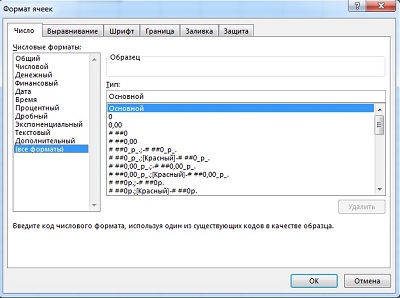
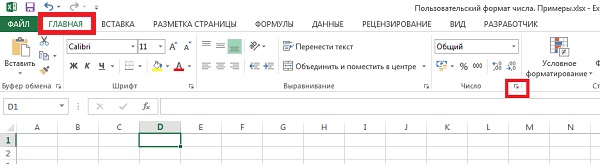
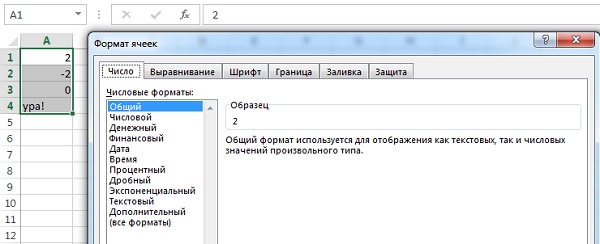
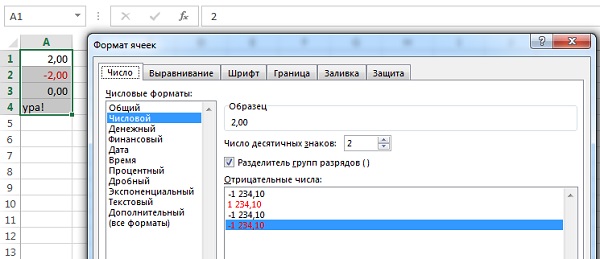
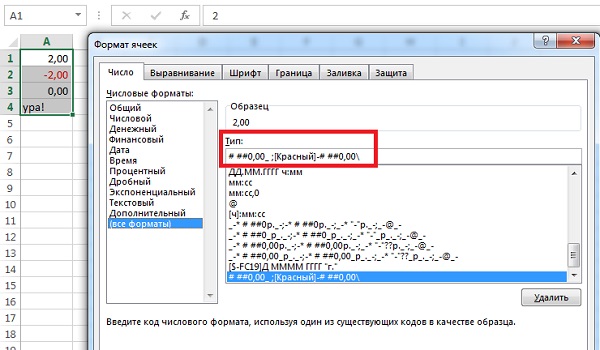
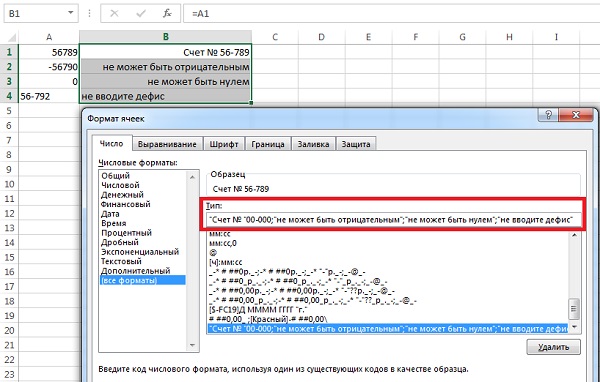

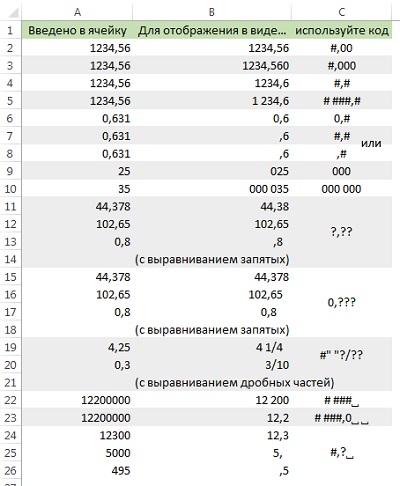
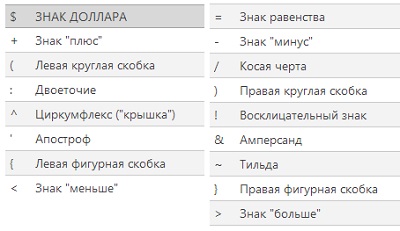
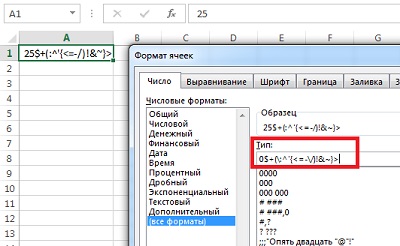

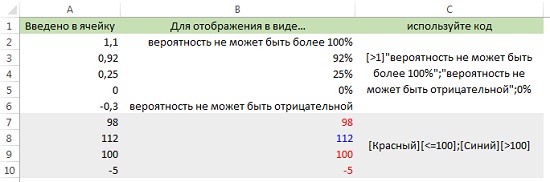
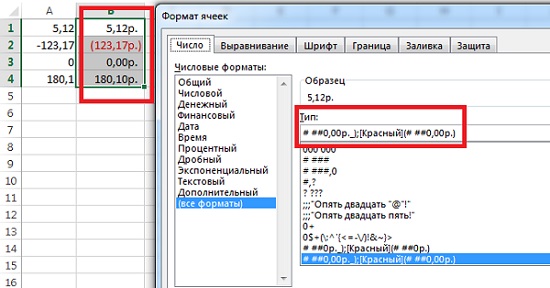
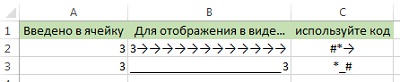

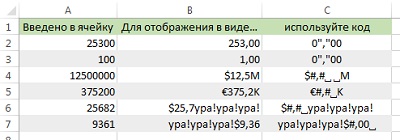
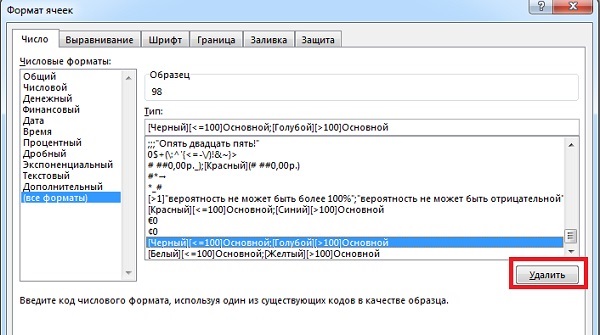
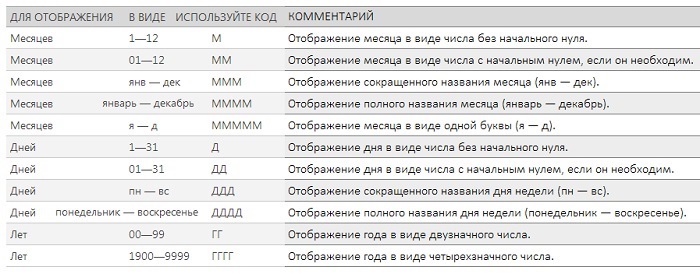
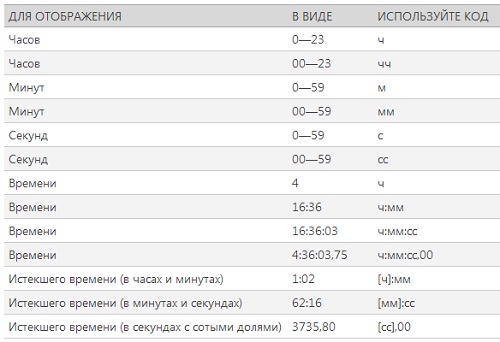

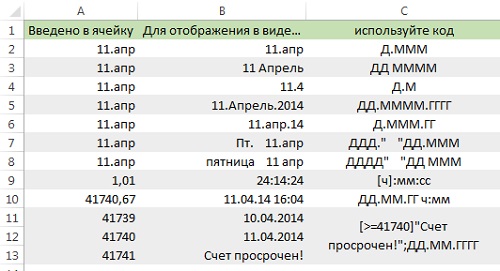
Помогите, пожалуйста, как ввести 2502-1-6?
Валерия, наберите в ячейке 250216. Задайте формат 0000-0-0. Должно получиться.
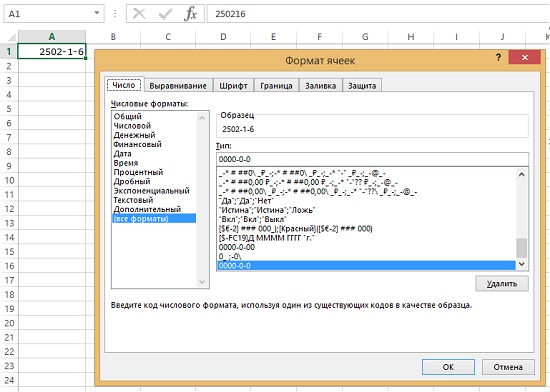
Чтобы увеличить изображение кликните на нем правой кнопкой мыши и выберите Открыть картинку в новой вкладке
horošo pomogla publikacija
Очень хорошая статья. Все понятно. Только интересует возможность из числа сделать это же число либо через энтер, либо через слеш. Т.е. 12 в общем формате и 12 энтер 12 или 12/12 в пользовательском.
Дарья, я не думаю, что вашу задачу можно решить форматированием. Дело в том, что формат в вашем случае должен зависеть от содержания ячейки. Насколько мне известно, формулы внутри формата использовать нельзя. Если вам обязательно нужно решить задачу с помощью формата, то можно написать VBA-код, который бы назначал формат для каждой ячейки в зависимости от ее содержимого.
Примерно так я и думала. Спасибо за ответ.
код числового формата 19-05/02
Помогите решить проблему надо с 1905/02 менялось 19-05/02 как поставить пользовательский формат
А не подскажете,как сделать так,чтобы данные в ячейку вводились в формате ###-###-### ## ?
Попробуйте так:
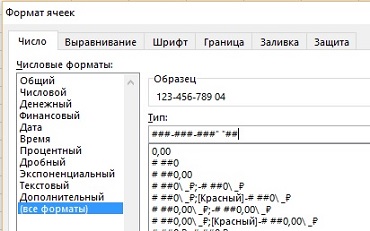
###-###-###
""##Спасибо за подробную и отлично подкреплённую примерами статью!
Возможно ли пользовательское форматирование с условием проверки введённого? Например, если вводится целое число, то добавить
"шт", а если дробное, то"кг". Пробовал поставить [#]"шт"[#,00]"кг"— Excel 2007 не принимает. Конечно, можно решить через условное форматирование и там создать формулу поиска запятой, но интересно решение (если возможно) через формат пользователя.Кавычки вертикальные ставил
"— переделались в «русские». ))Владимир, я писал
выше, что формат не может зависеть от содержимого ячейки. Вы правильно заметили, что возможно использовать условное форматирование. А еще код VBA.Что касается кавычек, то это особенность WordPress — движка, на котором работает мой сайт. Автоматически он заменяет
"на лапочки «. Поправил в комментариях.Благодарю за оперативный ответ, Сергей Викторович! Жаль, конечно, что это они в Excel не предусмотрели, можно было бы лучше экономить время. Проблему я как раз решил двумя разными условиями условного форматирования в зависимости от наличия запятой. А кавычки, да, спасибо за исправления — так стало понятнее. ))))
Здравствуйте, Сергей Викторович. Подскажите можно ли через пользовательские форматы отформатировать часть текста в ячейке по какому-либо признаку. Например: изменить цвет шрифта в скобках. Типа:
1. Устав образовательного учреждения (наличие и правильность оформления раздела по охране труда).
Спасибо
Сергей, пользовательский формат, во-первых, не допускает форматирования только части ячейки; во-вторых, допускает только проверку значения в ячейке, но не использование формулы. Так что, на мой взгляд, решить вашу задачу форматированием нельзя. Требуется код VBA.
Здравствуйте, уважаемый Сергей Викторович. Я, в принципе, так и знал, но надеялся, что может быть есть какие-то недокументированные хитрости. Спасибо за ответ, буду искать решение.
здравствуйте как сделать например 300 г на числовой формат?
Добрый день!
Полскажите как сделать формат 200руб.90коп
Владимир, вот такое придумал:
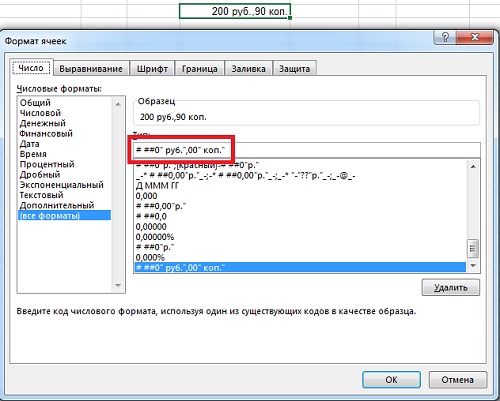
Вбейте в ячейку значение 200,9 и установите формат
# ##0
"руб.",00"коп."Избавиться от разделительной запятой не смог…
Спасибо! Это пока лучшее решение !
Здравствуйте!
Подскажите, пожалуйста, как поменять 12345,50 на 12345=50
Здравствуйте! Сломал всю голову — нужно, чтобы десятые доли отображались только при их наличии, ввожу формат
"0,#"— и в принципе, задача выполняется, только вот при отсутствии десятых запятая все равно отображается, и число имеет нелепый вид вроде"11,"Подскажите, пожалуйста, как корректно выполнить эту задачку?Андрей, а формат
"Общий"не подходит?Роман, вот такую формулу придумал:
=ЦЕЛОЕ(A1)&
"="&ТЕКСТ((A1-ЦЕЛОЕ(A1))*100;"00")В ячейке А1 ваше число, которое нужно преобразовать.
Добрый вечер
меня тоже эта проблема интересует — запятая придает странный вид числу, а Общий формат не позволяет разделять тысячи….
Надо:
23345,10 -> 23 345,1
23345,15 -> 23 345,15
23345,00 -> 23 345
Можно так?
…к сожалению нет, так как формат используется для перевода числа в текст.
Большое, спасибо!
Попробую. А то сейчас приходится перед печатью менять десятичный разделитель в настройках.
как вариант — можно ещё через ПОДСТАВИТЬ:
=ПОДСТАВИТЬ(ТЕКСТ(A1;
"# ##0,00");",";"=")Добрый день
можно ли создать формат, чтобы десятые доли отображались только при их наличии, присутствовал разделитель тысяч и, при отсутствии десятых долей не было не значащей запятой
Примеры:
23345,10 -> 23 345,1
23345,15 -> 23 345,15
23345,00 -> 23 345
Аналогично попал сюда по предыдущему запросу, нигде нет инфы, т.е. нет такой стандартной возможности которая нужна всем и везде… вот тебе и эксель
И Гуру пропал….
Уважаемый Baguzin!
Помогите, пожалуйста. Ответ «так невозможно» тоже ответ, хотя и грустный (((
🙂 Варвара, я не знаю, как представить одновременно и разделение на группы, и только значимые цифры после запятой.
Вобщем, победа была не простая, но она есть.
К форматированию вида # ##0,## добавила условное форматирование с относительной ссылкой:
для пункта с формулой: =round(A1;0)=A1 и формат Number с разделением тысяч и 0 знаков после запятой.
Дальше копи паст этого формата на все поля, где такое надо.
Жаль файл с примером не воткнуть ….
Гениально! 🙂 Поясню чуть подробнее. Варвара назначила области листа формат # ##0,##, который отработает верно во всех случаях, кроме целых чисел. В последнем случае формат выводит запятую после целой части. Далее Варвара для этой же области задала условное форматирование с использованием формулы =ОКРУГЛ(A1;0)=A1. Это условие выполняется только если число в ячейке целое. И для этого условия задала стандартный числовой формат с разделением разрядов на группы и с нулем знаков после запятой.
Excel-файлприложен.Дарья, про энтер не понял, а вот, чтобы 12 отобразить в виде 12/12 могу предложить формат @
"/"@Как сделать такой формат. Чтобы он был общий, но с разделителем на разряды.
Это для того, чтобы если число целое, нули не писало ибо так просто можно было числовой формат использовать
как сделать так, чтобы в пустой ячейке отображался — (прочерк)?
Если нужно заменить нулевые значения, подойдет формат, типа: #;-#;-. Если же нужно заменить пустые ячейки, наверное, не обойтись без кода VBA:
Sub Заменить()
Dim c As Range
For Each c In Selection.Cells
If c =
""Then c ="—"Next
End Sub
Напишите код в редакторе VBA, перейдите в Excel, выделите диапазон, и запустите макрос Заменить (решение подсмотрено здесь).
Вопрос, конечно, не по теме статьи, но уже ничего не соображаю от всего прочитанного. Подскажите, пожалуйста, какой формат и (или) функцию использовать, чтобы при суммировании вводимых данных отрицательные числа отражались в одной ячейке таблицы красным шрифтом, а положительные в другой зеленым.
Например, можно использовать формат [Зеленый]# ###;; для положительных чисел, и ;[Красный]-# ###; — для отрицательных:
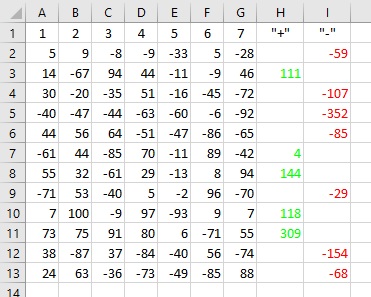
См.
Excel-файлОгромное спасибо!
Добрый день! подскажите пожалуйста по этому вопросу: как сделать расчет пикетажа ПК в таком виде, 100+20,500, прибавить или отнять 10 чтобы в итоге получить 100+30,500, 100+10,500. Какой формат нужно сделать? спасибо…
Прошу прощения и помощи:
как задать формат, чтобы числа ( например):
12
0
-12
выглядели:
12 (в красный цвет)
0 (черный)
-12 (красный)
т.е. при не равно нуль — всё красным?
Например, такой формат:
[Красный]# ###;[Красный]-# ###;0
Не знаю, что случилось!!! Ставлю в гр. например 5, преобразовывается в 0,005. Т.Е. все числа делятся на 1000
Наталья, пришлите Excel-файл в личку (s_bag@mail.ru). Если смогу, помогу))
Здравствуйте! Столкнулась с такой проблемой. Помогите решить, пожалуйста.
Задача: отобразить формат даты в виде кода дд.ммм, (напр. 6.авг).
У
казываю в формате код дд.ммм, как и положено, но на выходе в самой ячейке стоят какие-то цыфры, хотя в строке формулы стоит дата.
Почему так происходит и как это исправить.
Очень-очень буду благодарна за ответ
Да, и когда выбираешь код формата, в строке образец тоже стоит то, как я хочу видеть 6.авг
Но в ячейке при применении формата все равно отображены 5-значн. числа
Екатерина, пришлите файл s_bag@mail.ru
Добрый вечер, а как сделать формат, например 100-ЭТС, далее 101-ЭТС, т.е. прибавляться д. +1 в след. строке (как нумерация).
Заранее благодарна за ответ на электронку
Альмира, используйте формат
0
"-ЭТС"Тогда вы сможете работать с содержим ячеек, как с числами, при отображении которых будет добавляться суффикс -ЭТС.
Доброе утро, спасибо, но что-то не работает-)), не получается добавлять +1 к прежнему значению, происходит только копирование. Что не так?
А как можно создать свой формат ячейки? Нужны Градусы, минуты, секунды. 359d 59′ 59″.
Дмитрий, в Excel нет готового формата для отображения угловой меры. Если вам нужно просто отобразить некое число (например, 1234567) в виде градусов, минут и секунд, то подойдет формат
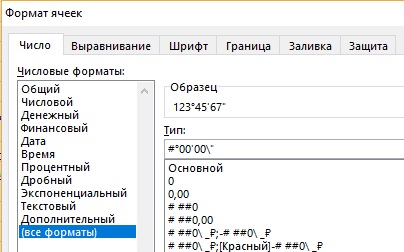
#°00
'00\"Но с ним нельзя проводить никаких арифметических действий.
Ближе всего угловой мере в Excel соответствует формат времени, так что переполнение минут и секунд свыше 60 будет приводить к правильному результату. А вот за градусами (часами) придется следить вручную. Например, возьмите стандартный формат [ч]:мм:сс;@ и преобразуйте его в [ч]°мм
'сс\"Наконец, если вам нужна полнофункциональная работа с угловой мерой, не обойтись без кода VBA. Посмотрите
этообсуждение.Задайте формат ячейки С6 так, чтобы числа из отрезка [-10;10] отображались в ней зеленым, из интервала (10; 500] — красным, а остальные – синим цветом
Помогите пожалуйста!
Пишу [$-FC19]ДД ММММ
получаю 09 января
Пишу ДДДД
получаю понедельник
А пишу вместе [$-FC19]ДД ММММ, ДДДД
получаю 09 января, Monday
Почему понедельник стал на английском языке?
Елена, похоже, ваша проблема не имеет решения. См. подробное обсуждение
здесь.Добрый день. Столкнулся с такой проблемой: есть книга с таблицей данных с сайта. Данные в формате 12,345.78 эти данные нужно вставить в другую книгу и перемножить с соседней ячейкой. Выдает ошибку значения. Как объяснить Экселю, что в числовом значении данных с сайта запятую воспринимать не надо, что десятичные значения идут после точки. Спасибо
Александр, предлагаю выделить область данных, и сделать две контекстные замены (Ctrl+H): запятую заменить на пустую строку, а затем точку — на запятую.
по сути надо английский формат числа 12,345.67 с десятичными после точки перевести в русский формат числа 12 345,67 с десятичными после запятой. Контекстная замена не справилась с поставленной задачей
Добрый день. Не подскажите как написать АА12459067 только с пробелом после букв? Большое спасибо!
Александр, контекстная замена должна справиться. Поищите, возможно, есть еще какие-то паразитные пробелы или иные символы…
Здравствуйте подскажите возможно ли обрезать ссылку ?
Например : site.ru/sitefeerewr3r
А после задания формата получить : site.ru
Андрей, если строка всегда начинается с
http://
то могу рекомендовать простую формулу:
=ЛЕВСИМВ(A1;НАЙТИ(
"/";A1;8)-1)Формула ищет вхождение знака /, начиная с 8-й позиции (т.е., после фрагмента http://), и обрезает строку до третьего знака /.
Здравствуйте!
Необходимо заменить 2 на 2(16), где 2 — формула счетесли, а 16 — это произведение формулы счетесли на число 8. Пробовала через заменить, получается без скобок, как добавить скобки???
Любовь, пришлите файл Excel в личку s_bag@mail.ru, и подробнее опишите, что вам нужно.
Здравствуйте!
Помогите как записать формат ячейки для М400
Татьяна, если вам нужно, чтобы в ячейке было число 400, а на экране отражалось М400, то используйте, например, формат
"М"#Добрый день.
Можно ли задать формат числа, при котором числа после запятой (десятые, сотые и т.д.) будут отображаться более мелким шрифтом?
Например число 20,5.
20 отобразить с размером шрифта=12, а пять десятых — с размером шрифта=8.
Заранее благодарю за ответ.
Екатерина, пользовательский формат не допускает форматирования только части ячейки. На мой взгляд, решить вашу задачу форматированием нельзя. Требуется код VBA.
Спасибо(.
А с помощью кода VBA не подскажете как это сделать?
Добрый день. Может быть кто сталкивался с такой проблемой как «Отображение любого количества нулей» в ячейке?
Да, при простом вводе можно «сказать» что это «Текст», хотя и не очень удобно, но работает.
А вот сейчас возникла необходимость использовать функцию «текст по столбцам» и если переносимые данные начинаются с нуля, то идет неразбериха. Нули просто пропадают. Пробовал сначала в «формате ячеек» устанавливать «Текст». При вводе вручную все нормально, нули не пропадают, при использовании функции — нулей как не было, так и нет.
Подскажите пожалуйста: «Что я делаю не так?»
Анатолий, допустим вы хотите отображать ведущие нули, чтобы целое число всегда содержало 4 знака. Используйте формат «0000». Тогда, например, число 23 будет отображаться, как 0023.
Свою задачу поясню на конкретном примере:
Есть число 89001252000
Необходимо в одной ячейке оставить 8 знаков, оставшиеся 3 знака (000) перенести в другую ячейку.
Здесь конечно можно использовать числовой формат «000».
Но как быть например с числом 89001252001?
Всю голову сломал.
И еще один вопрос: «Можно ли как-то при использовании функции «Текст по столбцам» выбрать конкретную ячейку для переноса последних трех цифр? Иначе приходится создавать дополнительную таблицу и уже только потом манипулировать с полученными данными.
Или-же 89001252123???
Вы знаете я совершенно не корректно описал задачу, дело в том что обрабатываемое число не всегда имеет 11 символов, это может быть и 9 и 10 символов.
Когда мы имеем 11 символов, то задача решается форматом «000», а вот для 9 и 10 символов — не подходит, появляются дополнительные нули. А обрабатываемые числа могут меняться и не удастся каждый раз менять формат ячейки. Нужен один единый формат на всю базу данных.
Свою задачу поясню на конкретном примере:
Есть число 89001252000
Необходимо в одной ячейке оставить 8 знаков, оставшиеся 3 знака (000) перенести в другую ячейку.
Здесь конечно можно использовать числовой формат «000».
Но как быть например с числом 89001252001?
Всю голову сломал.
И еще один вопрос: «Можно ли как-то при использовании функции «Текст по столбцам» выбрать конкретную ячейку для переноса последних трех цифр? Иначе приходится создавать дополнительную таблицу и уже только потом манипулировать с полученными данными.
Уважаемый Baguzin, здравствуйте!
Подскажите пожалуйста, как нужно изменить формат ячейки чтобы в формате
"отклонение на"0"дн."знак, в случае если число отрицательное, появлялся не в начале ячейки а непосредственно слева от числа?Спасибо!
Наиль, должен подойти формат
"отклонение на"@"дн."Но у меня почему-то он сходу не работает. Потребовалось некое шаманство: сначала поместил в ячейку текст, затем назначил указанный формат, а затем уже вбил в ячейку отрицательное число.Baguzin, спасибо за ответ!
Этот вариант работает если в ячейке стоит число, но в моем случае — простая формула: одна ячейка минус другая ячейка и, к сожалению, символ @ отражает в ячейке саму формулу, а не производит вычисления.
Может другой вариант?
Добрый день. Прошу помощи. Есть график который строится на основе положительных и отрицательных значений. Как сделать чтобы подписи к графику оси были только положительными? Думал через формат числа — задать чтобы выводил модуль — но не нашел как…
Игорь, пришлите файл на s_bag@mail.ru
Не могу предложить решение…
Код месяца нужно указывать прописными МММ, т. к. строчными кодируются минуты.
После копирования откройте значок смарт-тега и выберите «Заполнить»
добрый день. я ячейке в формате денежный не отображается знак рубря. поэтому. как можно это исправить не получается сложить с другой ячейкой.
Здравствуйте, Сергей Викторович. В ответе 7.04.2016 Вы предлагали формулу =ЦЕЛОЕ(A1)&
"="&ТЕКСТ((A1-ЦЕЛОЕ(A1))*100;"00"), которая изменит разделитель","на"=". Но в результате тип данных в ячейке меняется на ТЕКСТ. Это видно и из формулы. А если потом эти данные нужно сложить? Если нет готового решения, подскажите, что почитать.Немного знаю VBA.
Спасибо
Господи, низкий поклон и звонкий чмоксель!!! Ну хоть один человек объяснил, а то на работе все деловые, напыщенные м…и, а как объяснить, так выясняется, что толком ничего не знают. Еще раз спасибо, а то мучаюсь месяц))))
Здравствуйте.
Помогите решить проблему с форматом ячейки. если это возможно.
Ввожу в ячейки 881455, 88142.
Хочу, чтобы отображалось как 8 814-55 и 8 814-2, или 8-814-55 и 8-814-2. Часа три потратил, не могу сообразить, как сделать, из-з разной длины строк не получается.
Лёха, в пользовательском формате нельзя использовать формулы, поэтому предлагаю решение с помощью условного форматирования. Выделяешь ячейки, подлежащие форматированию, задаешь два правила, если 5 цифр, то формат 0-000-0, если шесть — 0-000-00
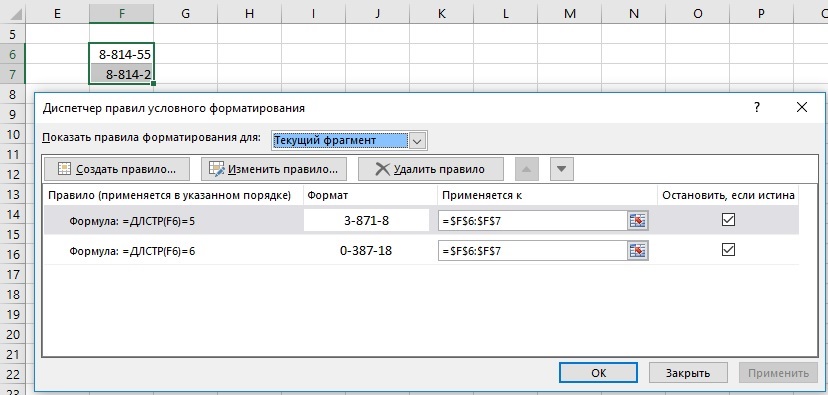
Чтобы увеличить изображение кликните на нем правой кнопкой мыши и выберите Открыть картинку в новой вкладке
См. также Excel-файл
Хороший ход конём =) сам бы не догадался.
Решение вполне устраивает.
Здравствуйте.
Подскажите, как сделать, чтобы отрицательные значения отображались как 0 (ноль), но в дальнейших вычислениях эти ячейки считались бы с их изначальными отрицательными значениями.
Например:
5-8=-3
где -3 должно отображаться, как 0 (ноль)
Но в дальнейшем этот ноль считался бы как -3:
0+4=1
Александр, установите требуемый формат числа для положительных чисел, а также укажите для отрицательных чисел текст
"0".Например, формат 0;
"0"будет отражать целые числа для положительных значений, и ноль — для отрицательных.Добрый день.
Что-то не получилось.
Установил формат 0;
"0"и стало число -1,82 отображаться в ячейке, как
"2".Прям так и написано
"2", вместо 0.Что-то я не так сделал?
Получилось!
Повнимательней почитал Вашу статью
Сделал формат 0,00_ ;[Красный]0 (по аналогии с готовым форматом, как Вы учили)
И теперь вместо отрицательного числа пишется 0 (красного цвета)
Спасибо за очень нужную, грамотную статью и за помощь.
Рано обрадовался.
Ничего не вышло.
Пишет модуль числа.
Попробуйте еще раз. Неверно в моем комментарии отражались кавычки. Сейчас поправил.
Да, сейчас получилось.
Спасибо.
Здравствуйте.
Подскажите, как сделать,89,88 и отображать 89°52
'48"Спасибо за вопрос)). Нашел решение и написал заметку Широта и долгота в Excel.
Здравствуйте. Подскажите как можно сохранить свои пользовательские настройки, скажем у меня такой формат ячейки (_- # ##0\ _₽_-;[Красный]- # ##0\ _₽_-;_-
"—"_₽_-;_-@_-) и обозвать его в настройках Екселя, чтобы в дальнейшем просто одним кликом форматировать необходимые мне диапазоны в разных книгах. И может быть сохранять в экспорте настроек, чтобы использовать на других ПК.Александр, я думаю, что присвоить имя пользовательскому формату можно только через код VBA. Но… ранее созданный пользовательский формат отражается в поле Тип, если выбрать (все форматы). Можно сохранить файл Excel, как шаблон. Тогда, создавая новый файл на основе шаблона, вы получите доступ к ранее созданному пользовательскому формату. Можно скопировать ячейку с форматом и вставить в другую книгу. Формат тоже скопируется.
Здравствуйте. Подскажите как можно данного время 0:02:15 отображать виде 2 мин. 15 сек. или 0:00:07 в виде 7 сек. я перевела на [мм]
"мин."сс"сек.";@ через форма ячеек, но не могу убирать «0» т.е. ноля.Здравствуйте. Подскажите как можно сделать такой формат Паспор АА #********,где АА текс вводять і * цифри
Попробуйте так
[<0,000694]с" сек";[м]" мин "с " сек ";@
Да, да получилось Спасибо огромное
Здравствуйте!
Нигде не нашел подобной проблемы на просторах интернета, Помогите пожалуйста. При вставке формулы со ссылкой на другую вкладку в том же файле «excel» (то есть во второй вкладке ставлю знак «=» и «тыкаю» на значение в первой вкладке) выдается сообщение: «Пожалуйста внесите число с 2-мя знаками после запятой». Все перепроверял и формат ячеек и все что можно, ничего не помогает.
Дмитрий, посмотрите, не стоит ли на ячейке (листе) Проверка данных. Для чего пройдите по меню Данные -> Работа с данными -> Проверка данных. Если проверка данных включена, на вкладке Параметры установите Любое значение в поле Тип данных. Если проблема не в этом, пришлите файл на s_bag@mail.ru
Здравствуйте!Помогите пожалуйста,нигде не нашел.Как сделать 35717,5035726,4 отображать виде 357+17,50 — 357+26,40
Я не думаю, что такое возможно с помощью маски.
Если число символов в вашей строке всегда фиксированное, то можно с помощью текстовых функций сначала «разобрать» строку, а потом «собрать» с добавлением арифметических знаков и пробелов.
Можно сделать такой формат чтоб он убирал первую цифру из номера телефона. 89208856479 — вот из него убрать 8.
Здравствуйте! А можно как-то удалить пользовательский формат без потери данных? Например, из 1С сохранили таблицу. В одном столбце есть такие данные 256-KS7001700, но в строке формул отображается только 256. Автоматически был создан формат тип 0″-KS7001710″. При попытке поменять формат данные пропадают, и в ячейке только 256 и в строке формул 256. А нужно чтобы и в ячейке и строке формул было 256-KS7001700
Анастасия, мне не известен способ переноса формата в ячейку.
Доброго дня! Сама не могу найти информацию, как делать выделенную область неисчисляемой для имеющихся по листу формул суммирования. Т.е. чтобы при выделении области и изменении формата, содержимое ячеек оставалось, но не воспринималось формулой суммирования, в диапазон которой попадает данная выделенная область.
Анастасия,
Скопируйте сначала ячейки в Ворд, а затем обратно.
Спасибо
В добрый час!
Легче спросить, чем выгадывать формат для одного случая ))
Так вот, в бухгалтерских отчетах применяется следующий формат: числа целые, с группировкой по три разряда, отрицательные — в скобках, а ноль обозначается как тире (прочерк).
Буду рад, если кто подскажет
Как сделать формат, выводящий «4 дня», «5 дней», «1 день», если введено соответственно 4, 5, 1?
[>0]# ###;[<0] (#); "-"
Дарья, почитайте на форуме planetaexcel
Все было проще, нужен был именно формат, сочинила как то так и все работает
[<2]#" день";[<5] #" дня";#" дней";
Отличное простое решение для диапазона от 1 до 20 дней. Обратите внимание, что, начиная с 21 дня будет давать сбои))
Добрый день. Такая проблема. Почти на всех документах в поле числа, поставился вопросительный знак. Ячейки все в числовом формате, но даже когда меняю формат, строчка «образец» выглядит вот так «6.00?»(то есть числа разные но вот вопросительный знак есть везде). Могу удалить в ручную вопросительный знак и потом в той ячейке он не показывает, даже после повторного открытия документа, но таких документов у меня много и в каждом такая проблема и в ручную удалять слишком долго. Заранее спасибо за помощь!
Добрый день! Проблема в следующем: есть большой массив данных в Excel в формате (столбец) 2.1.1 2.10.1 2.10.2 2.10.3. Надо изменить формат на 02.001.001 02.010.001 02.010.002 02.010.003 и т.д. Набрать вручную тупо и долго, а задать новый формат для чисел не получается.
Спасибо
Александр, задать числовой формат не получится, так как 02.010.003 — не число… Посмотрите заметку Использование функции СТРОКА для создания заполнителя. Может быть, подскажет вам решение.
Подскажите пожалуйста, как сделать так, чтобы не отображалась запятая
подобная задача решается форматом ячейки
[$отклонение на] # ##0__
"дней";[Красный][$отклонение на] -# ##0__"дней"Пропал 0. Например пишешь число 500, в ячейке отображается 5, и так со всеми файлами эксель.
Анита, пришлите файл s_bag@mail.ru
Добрый вечер.
Разобралась. Была причина в настройках экселя, в дополнительных.
как сделать чтобы в новой книге сохранились настройки в формате ячеек
1) Cкопируйте ячейки с нужным форматом, и вставьте в новую книгу. Удалите содержимое ячейки. Формат сохранится в списке доступных.
2) Сохраните файл, как шаблон. Сначала удалите всё лишнее, потом пройдите по меню Файл -> Сохранить как; выберите папку; в окне Сохранение документа в поле Тип файла выберите Шаблон Excel. Excel изменит выбранную вами папку на папку по умолчанию Настраиваемые шаблоны Office. Не изменяйте эту настройку. Теперь, чтобы создать новый файл на основе шаблона пройдите по меню Файл -> Создать. Перейдите на закладку Личные, кликните на нужный шаблон.
Здравствуйте!
Есть диаграмма с подписями данных в процентном формате. Подскажите, пожалуйста, как можно поменять формат, чтобы проценты отображались без значка %, а не в виде десятичной дроби, т.е. чтобы вместо 20% получилось 20, а не 0,2.
Спасибо!
Андрей, вот что говорит справка Excel: В процентном формате значение ячеек умножается на 100 и выводится на экран с символом процента. Если в формате убрать символ процента, то исчезает и умножение на 100. Не думаю, что вашу задачу можно решить с помощью форматирования.
Здравствуйте, вы можете подсказать момент со степенями?
Если делать формат числа экспоненциальный, то число преобразуется в формат 3,7Е+02
Вопрос: как форматировать число в вид: 3,7*10^2?
Заранее спасибо за ответ
Антон, не думаю, что эту задачу можно решить с помощью одного лишь форматирования. Если всегда нужна вторая степень десяти, то, можно в новой ячейке разделить число на 100, и использовать формат
0,0
"*10^2"Добрый день!Я новичок в Excel(помогите,пожалуйста преобразовать формат 02-01-001 в 02.01.001.Спасибо!
Юлия, пришлите файл на s_bag@mail.ru
здравствуйте, помогите пожалуйста записать итоговую цифру в нужном формате. У меня ячейка содержит формулу, =23,4/2,5 получается 9,36. вот эту цифру нужно записать в формате 9-36.
Мария, с помощью настроек формата решить вашу задачу нельзя. Если это допустимо, вы можете изменить разделитель разрядов для Excel или Winwows. Но эти изменения затронут все данные во всех файлах. Для изменения настроек Excel пройдите по меню Файл -> Параметры -> Дополнительно -> Параметры правки. Снимите галочку напротив Использовать системные разделители. В поле Разделитель целой и дробной части замените запятую на дефис.
Второй вариант. Ведите все расчеты в копейках и примените формат 0-00.
Спасибо большое
Здравствуйте!
А можно вводить в ячейку число (1-12), но чтобы показывало месяц буквами?
По умолчанию ексель считает введённое число днём и при форматировании датой всегда показывает «январь».
Здравствуйте подскажите пожалуйста… У меня есть база телефонных номеров но они разные т.е. Где то 89 где то домашние номера(которые не нужны) где то +7 могу ли я их все подогнать под формат 89?
Виктор, как правило Excel распознает при вводе 1-12 как дату. Если на ПК региональные настройки RUS, то отобразится что-то типа 1.дек (конкретное отображение зависит от выбранного формата). Если на ПК настройки USA, то отобразится что-то типа янв.12. Любопытно, что при настройках RUS и вводе 1-13 отобразится янв.13, т.е. 01.01.2013.
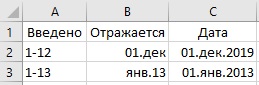
Excel-файл
Ксения, пришлите файл с примерами на s_bag@mail.ru
Спасибо большое за статью. Можно пожалуйста мне помочь: при написании формулы =сцепить(
""&текст(а1,"")&",""1"), после а1 в скобках не могу выставить формат, так чтобы перед цифрой 1 в любом случае было определенная размерность(допустим 3). Например в ячейку а1 ставлю"+"— итоговое значение должно быть __+1, если в ячейку а1 ставлю"++", то отображаемое значение должно быть_++1, если ничего не ставлю — то просто три пробела перед единицей. Проблема в том что мне значение формулы надо потом переносить в блокнот и вставив нужный формат, при переносе не надо выравнивать в блокноте. С уважением.Владимир, думаю, что в вашей формуле =сцепить() какая-то ошибка. Могу предложить такое решение =ЕСЛИОШИБКА(ВЫБОР(ДЛСТР(A1);
""&A1&1;""&A1&1;A1&1);"введите в ячейку А1 от 1 до трех символов")а если там и http://, и https:// ?
Здравствуйте! Помогите, пожалуйста. Необходимо создать формат вида 12:34:567890:(1-4), где (1-4) числа либо однозначные, либо двузначные и т.д. Если основную часть я придумал
"00":"00":"000000":"и при записи этого количества чисел двоеточия расставляются нормально, то конец с однозначными и двузначными и т.д. числами при добавлении чисел съезжает и портится вся форма. Как сделать так, чтобы при вбивании любого количества чисел после последнего двоеточия форма не съезжала?Алексей, если первая часть — 12:34:567890: — всегда имеет одинаковое число символов (здесь — двенадцать), то могу предложить решение на основе условного форматирования. В зависимости от числа символов в ячейке применять тот или иной формат. Подробнее см. комментарий.
Здравствуйте! Подскажите пожалуйста как сделать формат чтобы в ячейке разделялись цифры и буквы в написании номер ПТС, например, 25 ОН 951753
Надежда, поскольку исходное значение в ячейке — 25ОН951753 — это текстовая строка, то подбором формата задачу не решить. Но… похоже, у вас значения имеют однозначную структуру — две цифры, две буквы, шесть цифр. В этом случае справится формула =ЛЕВСИМВ(A1;2)&
""&ПРАВСИМВ(ЛЕВСИМВ(A1;4);2)&""&ПРАВСИМВ(A1;6). В предположении, что исходное значение расположено в ячейке А1.Как сделать так чтобы число 250 выводилось как 250 км/час
Например, можно применить такой формат:
#
"км/ч"Надо сделать так, чтобы если введенное число больше 1000, оно отображается на экране синим цветом. Если меньше 100 — красным. В остальных случаях — зеленым.
А как отобразить числа с большой десятичной частью, например 12345678912345,123456789012
Никита, в Excel в числовом формате может содержаться не более 15 значащих цифр. Начиная с 16-й цифры будут отображаться нули. Подробнее здесь. Если это применимо в вашем случае, используйте текстовую строку. Для этого поставьте апостроф перед числом ‘
Здравствуйте, не подскажите как,сделать в Excel, так чтобы ставилась нумерация 001, 002, 003, 004 и т.д.
Используйте формат 000
Добрый день!
Можно ли с помощью пользовательского формата числа задать перенос на вторую строку?
0,42 — 0,42
за неделю
Владимир, посмотрите заметку Как сделать принудительный перенос в Excel. Может быть, найдете решение своей проблемы.
Введите в ячейку электронной таблицы число 0,25/ Создайте формат для отображения этого числа в виде выражения:
1/4 часть от целого
Здравствуйте! У меня такая задача: есть формат времени
"часы:минуты:секунды:кадры". У меня есть несколько таких ячеек, к ним мне нужно прибавить 00:00:37:00 (т.е. 37 секунд). Подскажите, пожалуйста, каким мне надо сделать формат ячейки, чтобы я мог спокойно складывать ячейки такого типа между собой?Дмитрий, в Excel формата времени
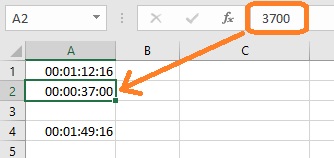
"часы:минуты:секунды:кадры"нет. Есть форматы с различными десятичными частями секунды, например,"[ч]:мм:сс,00". Кадр — это 25-я часть секунды, и напрямую корректно складывать и отнимать время с точностью до кадров нельзя. Но… на киберфоруме предлагают пользовательский формат"00\:00\:00\:00". Например, вводите в ячейку 11216, отображается 00:01:12:16. Вводите в соседнюю ячейку 3700, отображается 00:00:37:00. Складываете с помощью функции =100*(ОТБР(A2%)+ОТБР(A$1%)+ОТБР((ПРАВБ(A2;2)+ПРАВБ(A$1;2))/25))+ ОСТАТ(ПРАВБ(A2;2)+ПРАВБ(A$1;2);25). Получается 14916. Отображается 00:01:49:16. Возможно, вас это устроит.См. Excel-файл.
Здраствуйте! Можно ли создать формат, который при вводе числа в ячейку, умножает его на дробное число (например 0,125) и выводит результат в этой же ячейке
Не думаю, что форматом можно «умножить». Представить, как простую дробь возможно. Например, так #
"/8". Вводите в ячейку 10, и отображается 10/8.Добрый день! А вот так можно формат задать
100 000 000,00 -> 100’000’000,00
Можно так
=ТЕКСТ(100000000;
"###’###’##0,00") -> 100’000’000,00но при маленьких числах
=ТЕКСТ(10;
"###’###’##0,00") ->''10,00 два апострофа вылезает. Некрасиво.=ТЕКСТ(10;
"###’###’##0,00") ->''10,00ЕСЛИ(O10>999,99;ТЕКСТ(O10;
"#’##0,00");ТЕКСТ(O10;"##0,00")) Выкрутился условием ЕСЛИСам с собой поговорил ))))
Подскажите как сделать формат чтобы обозначался в граммах? и не увеличивал сумму в 1000 раз!
Здравствуйте. Помогите, ПЖ, найти решение. Задача: в ячейках числа: 6,2; 101,2; 203,2; 1002,4. Нужно, чтобы отображались как 006-2; 102-2; 203-2; 1002-4 и т.д.
Здравствуйте, спасибо за статью, очень познавательно!
Однако самостоятельно решить поставленный вопрос не удалось. Необходим формат, для вбивания кадастровых номеров что то вроде- (##
":"##":"#######":"####). Но на конце может быть не 4 значения, а три, или два. Можно как то задать формат, чтобы он корректно отображал все эти три случая?Виктор, если число символов в первых трех секциях фиксировано, а изменяется только число символов в последней секции, то можете создать условное форматирование, в котором прописать разные форматы для разных длин строки.
Добрый день.
Можно ли сделать так, чтоб у ячейки полностью оставались свойства общего формата, но вместо 0 отображался бы «-«?
Возможно ли сделать формат для ввода времени, не ставя во время ввода :
То есть мне нужно задать время 10:10, я так и ввожу — 1010, а оно каким то волшебным образом приобретает вид 10:10 и используется в дальнейшем в вычислениях
#
":"00Михаил, при этом арифметические операции выполняются неверно. Например, если минут более 60, то час не прибавится.
А как сделать «1st, 2nd, 3rd, 4th» и т. д. при помощи пользовательского формата, не пользуясь макросом VBA?
Добрый день. Подскажите пожалуйста. Как сделать чтобы значение 0,571 отобразилось как 1/1,75. Спасибо.
Здравствуйте. Может уже было, но не нашёл: нужен формат времени (для подсчёта разницы, как в спорте): мм:сс.мсс (минуты (2 цифры): секунды (2 цифры). миллисекунды (три цифры)), есть ли возможность что-либо придумать? И, главное, чтобы потом эта разница корректно вычислялась? Заранее Спасибо!!!
Всё!!! Получилось!!! Благодарствую за грамотную статью!!!
как сделать чтобы в ячейках где нет цен, стоял 0 или 0,00 ?
Можно ли сделать формат чтобы числа со значениями менее сотых долей отображались в экспоненциальной форме независимо от ширины ячейки.
Например 0,02354 — остается в числовом формате,
а 0,00325 — отображается уже в в экспоненциальном как 3,25е-03
Дмитрий, можно сделать так. Выбираешь диапазон, и назначаешь условное форматирование на основании формулы =A1<0,01 (здесь А1 - левый верхний угол диапазона). Назначаешь формат числа экспоненциальный.
Подскажите, пожалуйста, как с помощью пользовательского формата в ячейке Excel, содержащей текст и число, оставить только текст?
Татьяна, думаю, что такое невозможно))
Добрый день! Подскажите, как сделать формат в виде — XCXX. где Х — любое число от 0 до 9, С — любая буква от A-Z.
Наиполезнейший контент!! Спасибо!
Добрый день, подскажите можно ли сделать формат ячейки или маску вводу для кадастрового номера? Например 74:58:4562436:346
Антон, возможно. Формат 00":"00":"0000000":"000
Сергей добрый день, подскажите по вчерашнему вопросу, не подошёл такой формат
можно ли просто сделать проверку на ввод только цифр от 0 до 9 и символа ":"?
Антон, простого решения я не знаю. Почитайте комментарии здесь. У вас фиксированное число символов в кадастровом номере?
Нет, не фиксированное
Помогите пожалуйста. Как создать свой формат преобразования чисел:
Например если бы я ввел число 90001. А в ячейке, куда я ввел это число, отобразилось бы: 1 01:00:01
т.е. 1 день, 1 час, 00 минут, 01 секунда.
Как это сделать?
Я инвалид первой группы. Из дома не выхожу вообще. Мне это нужно для записи моих показателей: арт.давление, сахар, сатурация и т.д.
Спасибо!
Что касается вопроса от 26.02.2024г. в14:06 о записи 74:58:4562436:346 в ячейку Excel. Мой ответ такой: Просто прежде записи того, что вам нужно. Поставьте двойную кавычку(только один раз, и только вначале написания того, что вы хотите написать. Делается это сочетанием клавиш shift и 2 нажатых одновременно в режиме русской раскладки клавиатуры). А после двойной кавычки можете вводить любые символы. Комптютер на них «забьёт по полной». По тому, что после двойной кавычки(только если она самый первый символ), всё, что написано после неё(двойной кавычки), приобретает только текстовый формат. И система(Excel) его никогда не обрабатывает!!!